|
1、UV的基础知识
1.1 UV的概念
UV是指U、V纹理贴图坐标的简称。它定义了图片上每个点的位置的信息。这些点与3D模型是相互联系的,以决定表面纹理贴图的位置。即,UV是将图像上的每一个点精确对应到模型物体的表面。在点与点之间的间隙位置由软件进行图像光滑差值处理,这就是所谓的UV贴图。
1.2 编辑UV贴图的原则
一般来说,最合理的UV分布取决于纹理类型、模型构造、模型在画面中的比例、渲染尺寸等,但有一些基本的原则要注意:
(1)贴图不能拉伸,尽量保持横平竖直
(2)尽量减少UV的接缝
(3)解封应该放在隐蔽处
(4)尽量充分地使用贴图空间
(5)有良好的识别性
1.3 UV展开步骤:
第一部分:初始化设置
(1)选择一个模型,指定UVwrap展开修改器,模型周围出现绿边,这代表这UV接缝,是软件自动生成的。
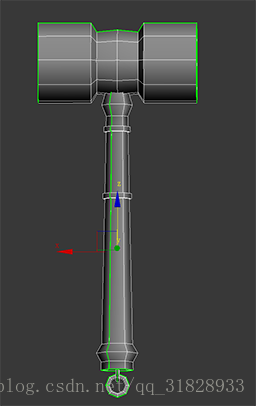 (2)打开UVwrap UVW 展开UVW修改器,单击Face(面)。进入面之后,全选Ctral+A物体所有的面。 (3)单击【Quick Planar Map】快速平面命令,将软件自带的UV清除掉,绿色的接缝消失。 (2)打开UVwrap UVW 展开UVW修改器,单击Face(面)。进入面之后,全选Ctral+A物体所有的面。 (3)单击【Quick Planar Map】快速平面命令,将软件自带的UV清除掉,绿色的接缝消失。 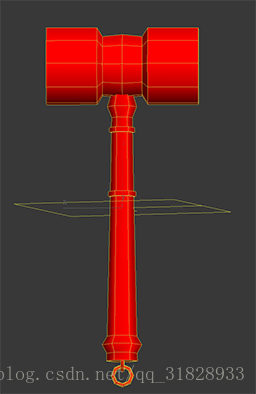
(4)单击【Edit】编辑命令,打开UV编辑面板。
(5)对面板进行初始化设置,单击【Options】,打开【Preferences】,将【Show Grid】的勾取消,没有栅格线更加便于观察。将【Tiles】平铺数改为“0”,使UV编辑版的棋格只在框内显示。将右上角显示棋盘格按钮关掉,这样UV面板更加清晰。修改好之后,为了让下一次打开面板同样适用,要点击【save Current Settings As Default】保存当前的设置。
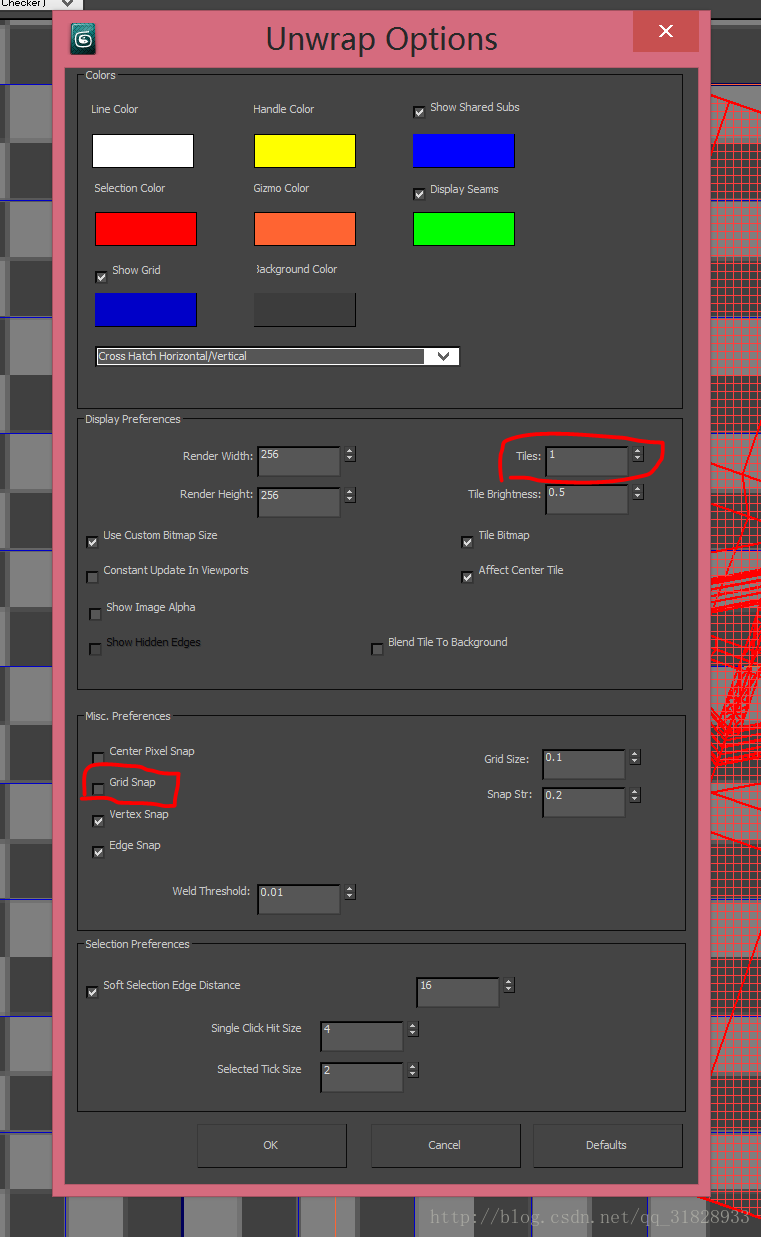 第二部分:展开UV (1)进入面的编辑模式下,选中一个要处理的面,如图所示,单击【Quuik Planar Map】快速平面,将选中的面快速平面化,UV就展开了。 第二部分:展开UV (1)进入面的编辑模式下,选中一个要处理的面,如图所示,单击【Quuik Planar Map】快速平面,将选中的面快速平面化,UV就展开了。  (2)用同样的方法,将另一个面也展开。 (2)用同样的方法,将另一个面也展开。
(3)进入边编辑模式下,选中图中所示的边,在UV编辑面板上单击鼠标右键,选择【Break】断开命令,将选中的边进行断开处理,形成接缝。
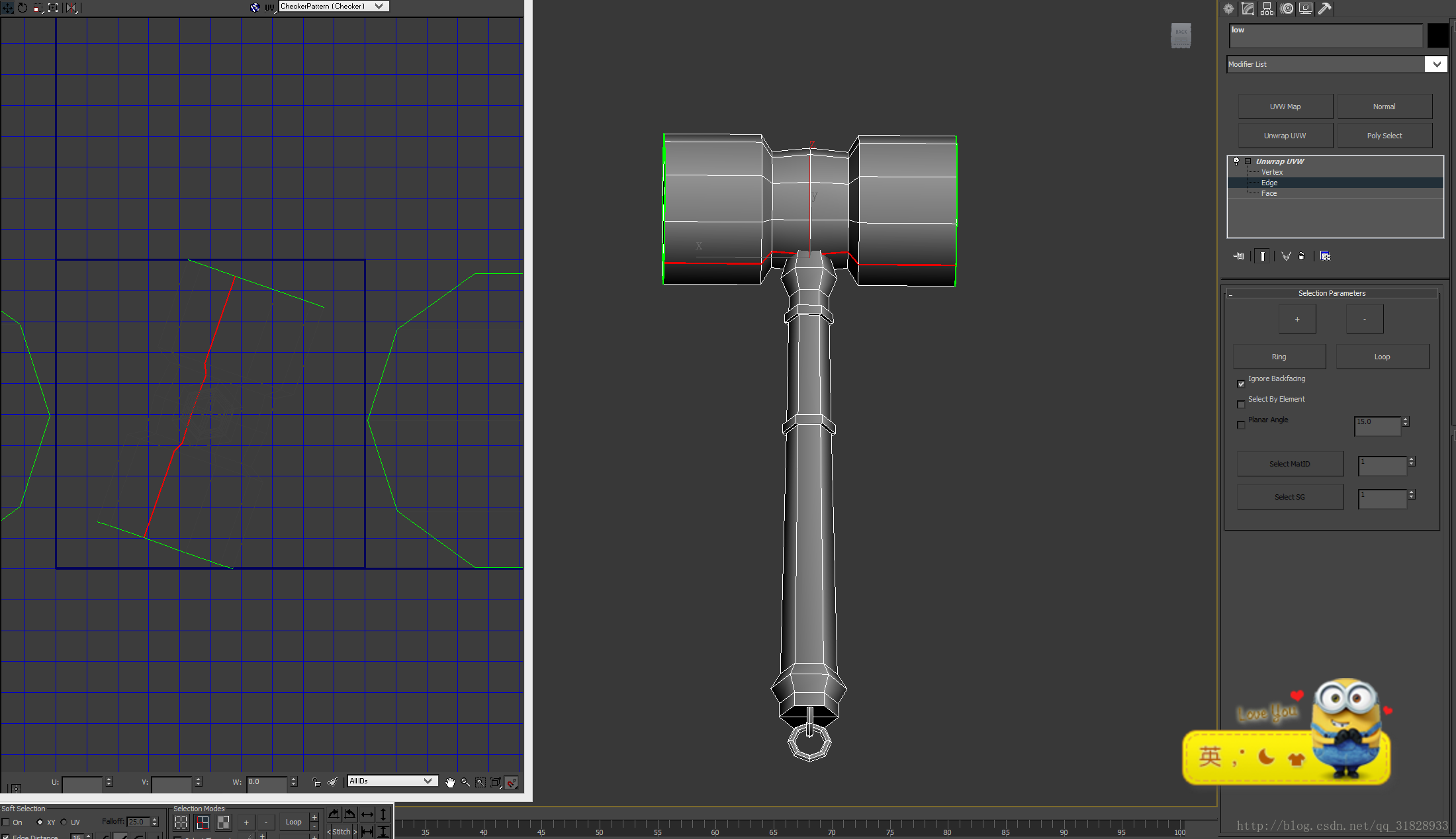  (4)然后进入面命令,用面选择这个物体,单击【Tool】工具下的【Relax】开始松弛,选择【Relax By Face Angles】(由面角松弛),然后单击【Start Relax】得到如下图效果。 (4)然后进入面命令,用面选择这个物体,单击【Tool】工具下的【Relax】开始松弛,选择【Relax By Face Angles】(由面角松弛),然后单击【Start Relax】得到如下图效果。  (5)单击【CheckPatten(Checker)】让物体现实棋盘格,检查UV展开是否准确,正方形的棋盘格表示是正确的,长方形的说明有拉伸。在UV面板上,单击【边】的按钮,选择一条边。 (6)点击【loop】命令,再点击【ring】命令,迅速选择水平方向的边。单击垂直双箭头图标,将选中的边拉直。单击水平方向的图标将边拉平。再单击【CheckPatten(Checker)】让物体现实棋盘格,检查是否有改善。 (5)单击【CheckPatten(Checker)】让物体现实棋盘格,检查UV展开是否准确,正方形的棋盘格表示是正确的,长方形的说明有拉伸。在UV面板上,单击【边】的按钮,选择一条边。 (6)点击【loop】命令,再点击【ring】命令,迅速选择水平方向的边。单击垂直双箭头图标,将选中的边拉直。单击水平方向的图标将边拉平。再单击【CheckPatten(Checker)】让物体现实棋盘格,检查是否有改善。
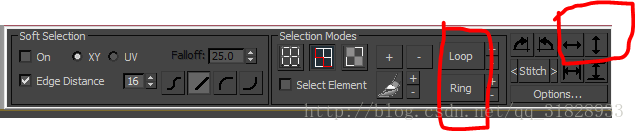 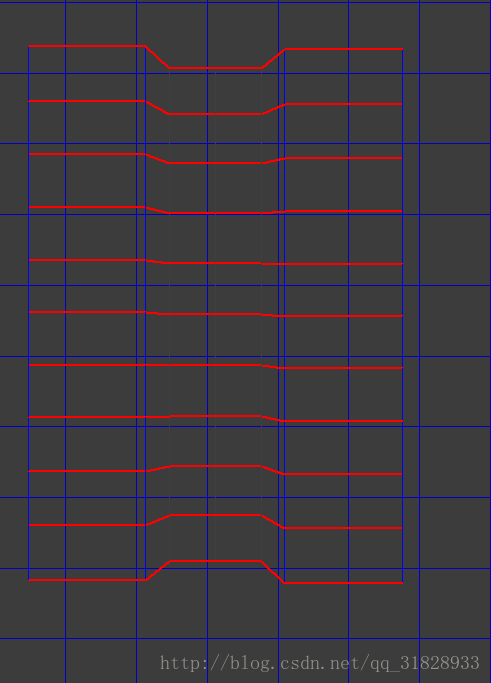 (7)重复上一个物体UV展开的方法,将其他物体的UV展开。 (8)进入面编辑模式下,选中图中所示的面,单击【Quick Planar Map】命令,将选中的面快速平面化,UV就展开了。 (9)进入UV编辑器面层级,全选需要展开的UV模型,单击【Pelt Map】,再单击【Edit Seams】编辑接缝命令,在视口中去选择物体相对隐蔽的边作为接缝处,以蓝色显示。选择完接缝后,单击【Edge Sel To Seams】选定的边到接缝命令,最后,关闭【Pelt Map】面板。 (7)重复上一个物体UV展开的方法,将其他物体的UV展开。 (8)进入面编辑模式下,选中图中所示的面,单击【Quick Planar Map】命令,将选中的面快速平面化,UV就展开了。 (9)进入UV编辑器面层级,全选需要展开的UV模型,单击【Pelt Map】,再单击【Edit Seams】编辑接缝命令,在视口中去选择物体相对隐蔽的边作为接缝处,以蓝色显示。选择完接缝后,单击【Edge Sel To Seams】选定的边到接缝命令,最后,关闭【Pelt Map】面板。 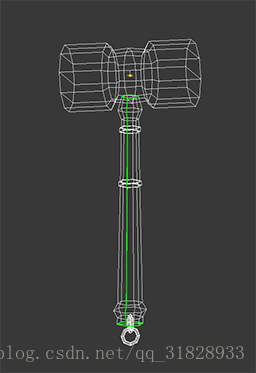 (10)再一次打开【Pelt Map】面板,接缝由蓝色变为绿色线表示形成真正的接缝。单击【Start Pelt】,得到如下效果。 (11)再单击【Commit】提交,得到如下效果. (12)使用【Tool】工具下的【Relax】开始松弛命令,选择【Relax By Face Angles】(由面角松弛),然后单击【Start Relax】得到如下图效果。 (10)再一次打开【Pelt Map】面板,接缝由蓝色变为绿色线表示形成真正的接缝。单击【Start Pelt】,得到如下效果。 (11)再单击【Commit】提交,得到如下效果. (12)使用【Tool】工具下的【Relax】开始松弛命令,选择【Relax By Face Angles】(由面角松弛),然后单击【Start Relax】得到如下图效果。 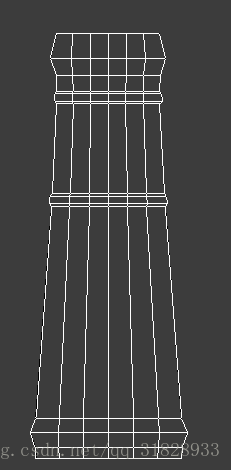 (13)用旋转工具将物体UV调整好角度。将水平方向的边拉平。再单【CheckPatten(Checker)】让物体显示棋盘格,以此来调整部件之间的大小关系。 (14)将物体按照一定的比例缩放值加速的蓝色框体内,低精度模型的UV展开就完成了。 (13)用旋转工具将物体UV调整好角度。将水平方向的边拉平。再单【CheckPatten(Checker)】让物体显示棋盘格,以此来调整部件之间的大小关系。 (14)将物体按照一定的比例缩放值加速的蓝色框体内,低精度模型的UV展开就完成了。
| 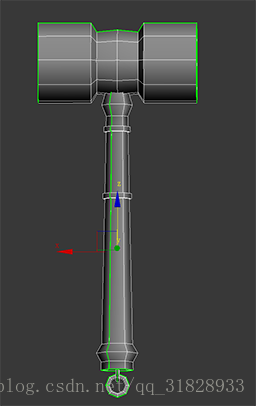 (2)打开UVwrap UVW 展开UVW修改器,单击Face(面)。进入面之后,全选Ctral+A物体所有的面。 (3)单击【Quick Planar Map】快速平面命令,将软件自带的UV清除掉,绿色的接缝消失。
(2)打开UVwrap UVW 展开UVW修改器,单击Face(面)。进入面之后,全选Ctral+A物体所有的面。 (3)单击【Quick Planar Map】快速平面命令,将软件自带的UV清除掉,绿色的接缝消失。 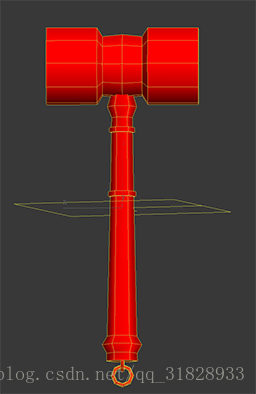
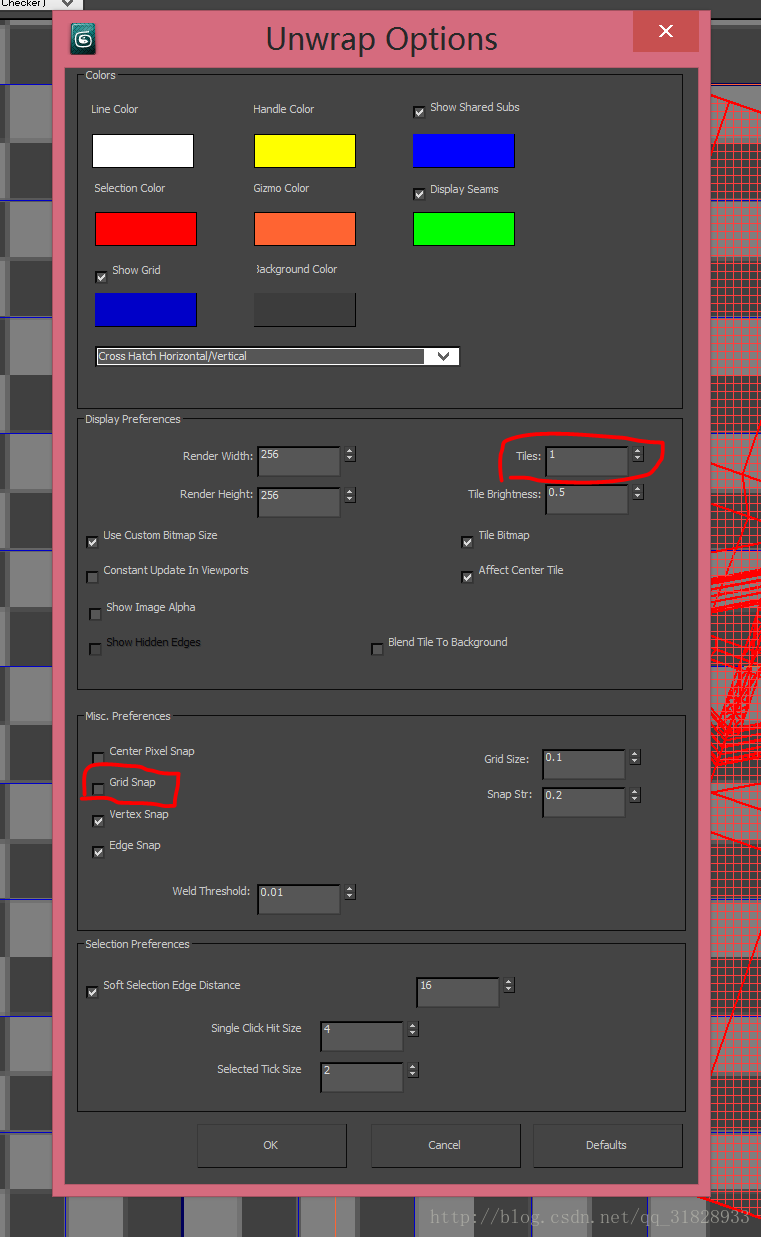 第二部分:展开UV (1)进入面的编辑模式下,选中一个要处理的面,如图所示,单击【Quuik Planar Map】快速平面,将选中的面快速平面化,UV就展开了。
第二部分:展开UV (1)进入面的编辑模式下,选中一个要处理的面,如图所示,单击【Quuik Planar Map】快速平面,将选中的面快速平面化,UV就展开了。  (2)用同样的方法,将另一个面也展开。
(2)用同样的方法,将另一个面也展开。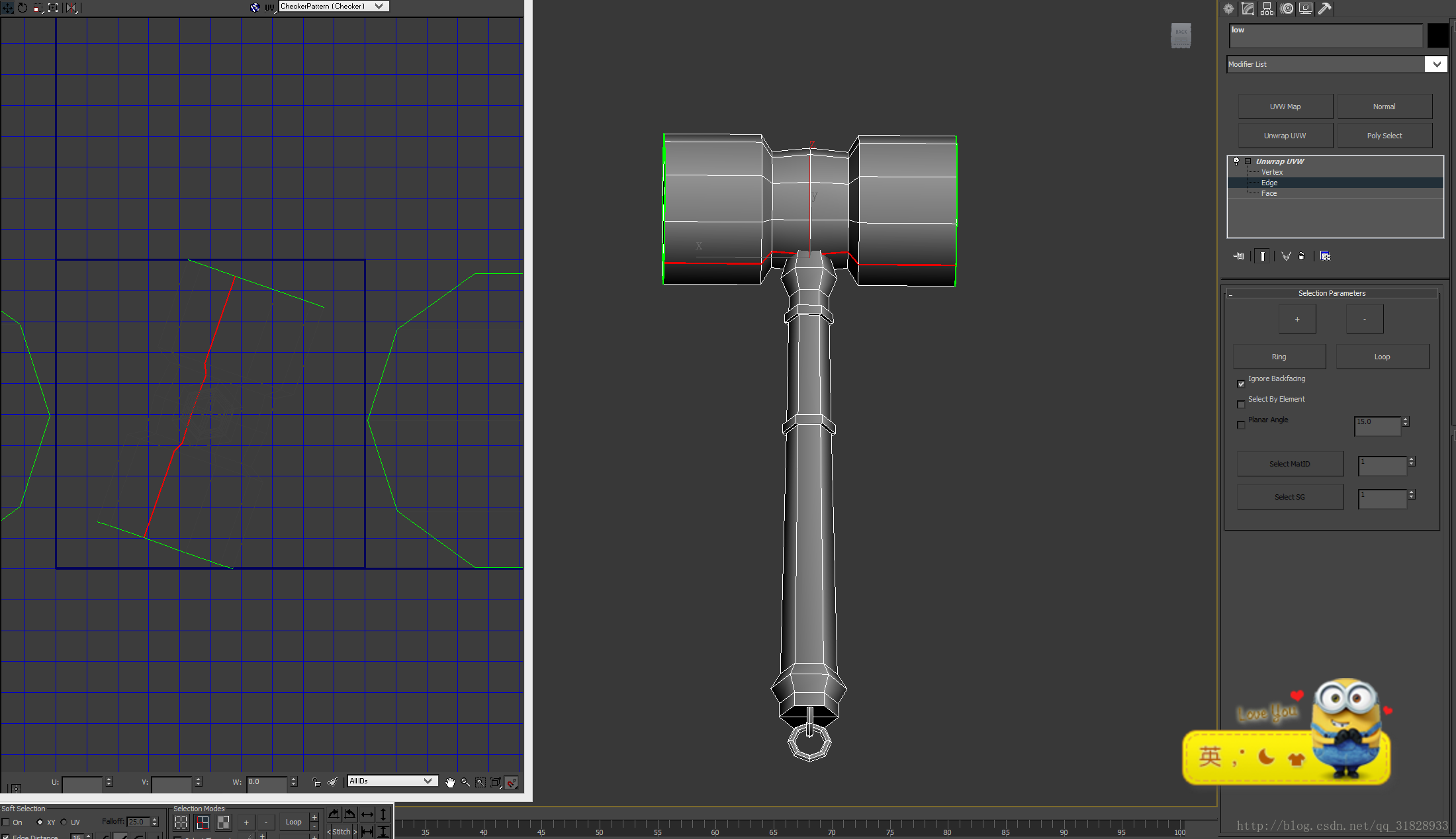
 (4)然后进入面命令,用面选择这个物体,单击【Tool】工具下的【Relax】开始松弛,选择【Relax By Face Angles】(由面角松弛),然后单击【Start Relax】得到如下图效果。
(4)然后进入面命令,用面选择这个物体,单击【Tool】工具下的【Relax】开始松弛,选择【Relax By Face Angles】(由面角松弛),然后单击【Start Relax】得到如下图效果。  (5)单击【CheckPatten(Checker)】让物体现实棋盘格,检查UV展开是否准确,正方形的棋盘格表示是正确的,长方形的说明有拉伸。在UV面板上,单击【边】的按钮,选择一条边。 (6)点击【loop】命令,再点击【ring】命令,迅速选择水平方向的边。单击垂直双箭头图标,将选中的边拉直。单击水平方向的图标将边拉平。再单击【CheckPatten(Checker)】让物体现实棋盘格,检查是否有改善。
(5)单击【CheckPatten(Checker)】让物体现实棋盘格,检查UV展开是否准确,正方形的棋盘格表示是正确的,长方形的说明有拉伸。在UV面板上,单击【边】的按钮,选择一条边。 (6)点击【loop】命令,再点击【ring】命令,迅速选择水平方向的边。单击垂直双箭头图标,将选中的边拉直。单击水平方向的图标将边拉平。再单击【CheckPatten(Checker)】让物体现实棋盘格,检查是否有改善。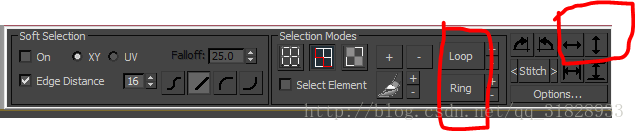
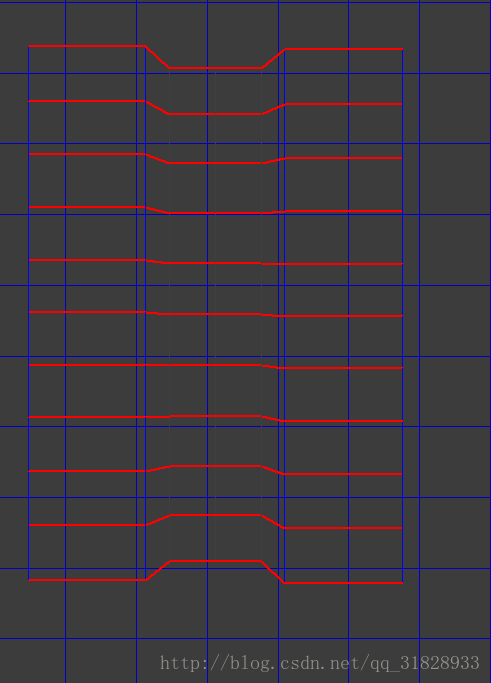 (7)重复上一个物体UV展开的方法,将其他物体的UV展开。 (8)进入面编辑模式下,选中图中所示的面,单击【Quick Planar Map】命令,将选中的面快速平面化,UV就展开了。 (9)进入UV编辑器面层级,全选需要展开的UV模型,单击【Pelt Map】,再单击【Edit Seams】编辑接缝命令,在视口中去选择物体相对隐蔽的边作为接缝处,以蓝色显示。选择完接缝后,单击【Edge Sel To Seams】选定的边到接缝命令,最后,关闭【Pelt Map】面板。
(7)重复上一个物体UV展开的方法,将其他物体的UV展开。 (8)进入面编辑模式下,选中图中所示的面,单击【Quick Planar Map】命令,将选中的面快速平面化,UV就展开了。 (9)进入UV编辑器面层级,全选需要展开的UV模型,单击【Pelt Map】,再单击【Edit Seams】编辑接缝命令,在视口中去选择物体相对隐蔽的边作为接缝处,以蓝色显示。选择完接缝后,单击【Edge Sel To Seams】选定的边到接缝命令,最后,关闭【Pelt Map】面板。 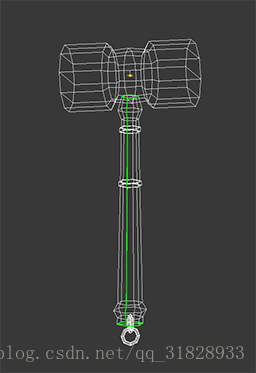 (10)再一次打开【Pelt Map】面板,接缝由蓝色变为绿色线表示形成真正的接缝。单击【Start Pelt】,得到如下效果。 (11)再单击【Commit】提交,得到如下效果. (12)使用【Tool】工具下的【Relax】开始松弛命令,选择【Relax By Face Angles】(由面角松弛),然后单击【Start Relax】得到如下图效果。
(10)再一次打开【Pelt Map】面板,接缝由蓝色变为绿色线表示形成真正的接缝。单击【Start Pelt】,得到如下效果。 (11)再单击【Commit】提交,得到如下效果. (12)使用【Tool】工具下的【Relax】开始松弛命令,选择【Relax By Face Angles】(由面角松弛),然后单击【Start Relax】得到如下图效果。 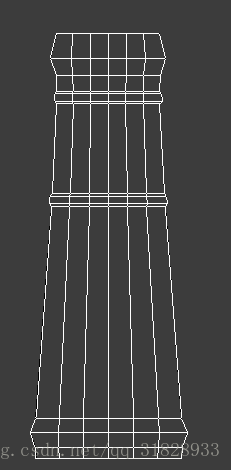 (13)用旋转工具将物体UV调整好角度。将水平方向的边拉平。再单【CheckPatten(Checker)】让物体显示棋盘格,以此来调整部件之间的大小关系。 (14)将物体按照一定的比例缩放值加速的蓝色框体内,低精度模型的UV展开就完成了。
(13)用旋转工具将物体UV调整好角度。将水平方向的边拉平。再单【CheckPatten(Checker)】让物体显示棋盘格,以此来调整部件之间的大小关系。 (14)将物体按照一定的比例缩放值加速的蓝色框体内,低精度模型的UV展开就完成了。